Личная папка
Для работы с почтой предназначена «Личная папка» пользователя. Все сообщения хранятся в соответствующих папках, входящих в эту папку. Для личной папки можно создавать группировки писем по различным параметрам.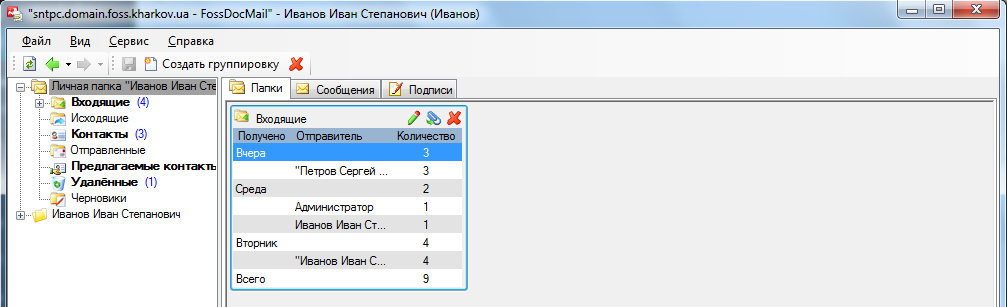
Личная папка содержит следующие подпапки:
- Входящие — в данную папку поступают почтовые сообщения.
- Исходящие — в данной папке хранятся сообщения, предназначенные к отправке.
- Контакты — здесь хранятся личные контакты пользователя.
- Отправленные — папка для хранения отправленных писем.
- Предлагаемые контакты — хранятся контакты, которым отправляли сообщения.
- Удаленные — хранятся все удаленные объекты, до момента их полного удаления.
- Черновики — хранятся черновики сообщений.
Прием сообщений
Сообщения принимаются в автоматическом режиме и не требуют каких-либо действий от пользователя.
Отправка сообщений
Создать новое сообщение можно, если курсор находится на какой-либо папке, в которых хранятся сообщения. Для этого нужно нажать кнопку «Создать».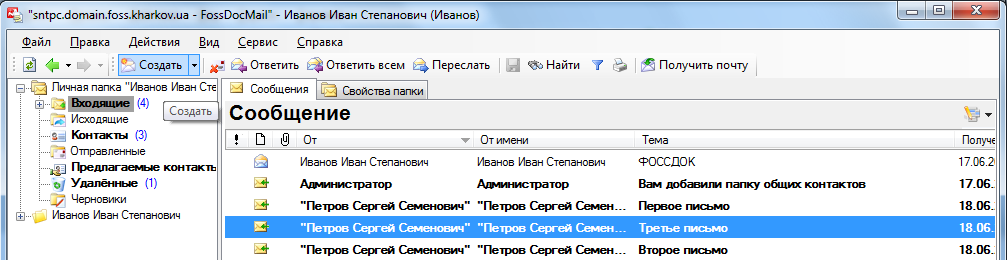
Заполните нужные поля сообщения, введя в поле «Кому» получателей сообщения. При создании сообщения можно воспользоваться подсказками на пиктограммах и пунктами меню формы сообщения. После подготовки сообщения нажмите кнопку «Отправить» и сообщение будет отправлено получателям.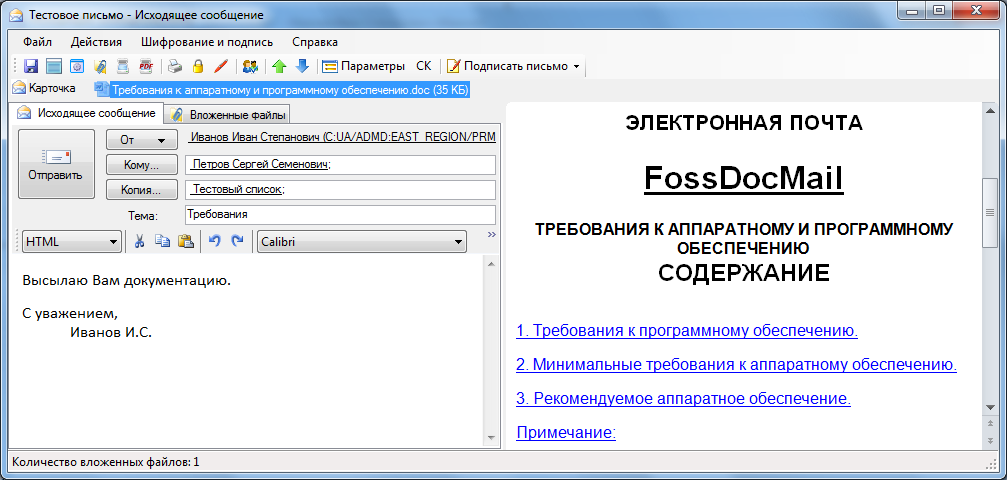
После отправки сообщение помещается в папку «Отправленные».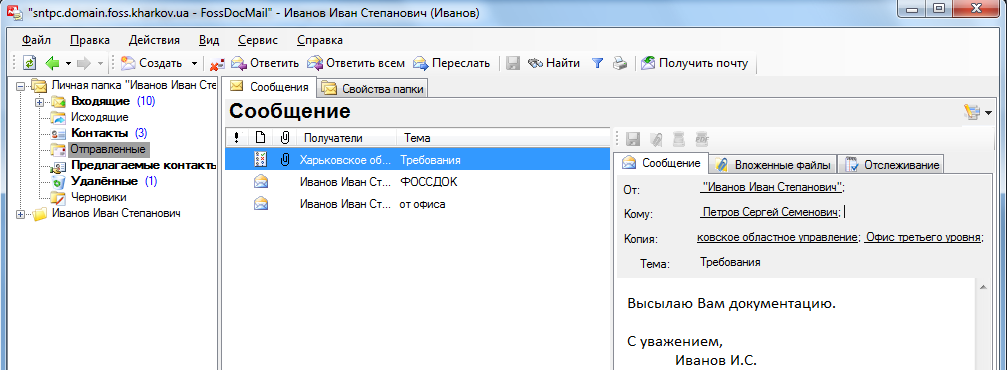
Если были заказаны отчеты о доставке, то открыв отправленное письмо, можно их просмотреть.
Сообщение можно отправить и из папки «Контакты». Для этого установите курсор на контакт получателя сообщения, нажмите правую клавишу мыши и выберите «Написать письмо».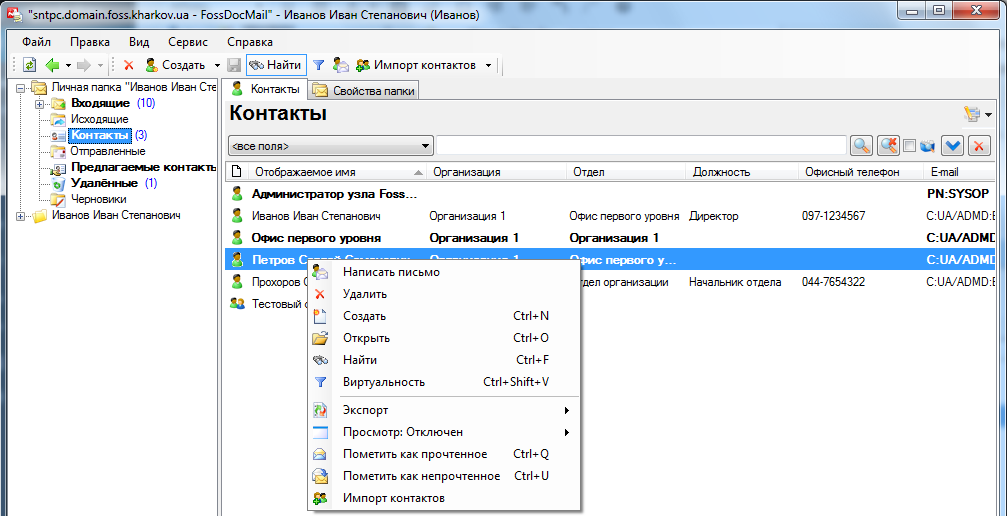
Отправка сообщений корреспонденту
Если у вас как у клиента системы есть соответствующие права, предоставленные администратором, то можно отправлять письма из папки «Корреспонденты».
Для этого отметьте одного или нескольких адресатов и щелкните правой клавишей мыши, а далее выберите «Написать письмо». 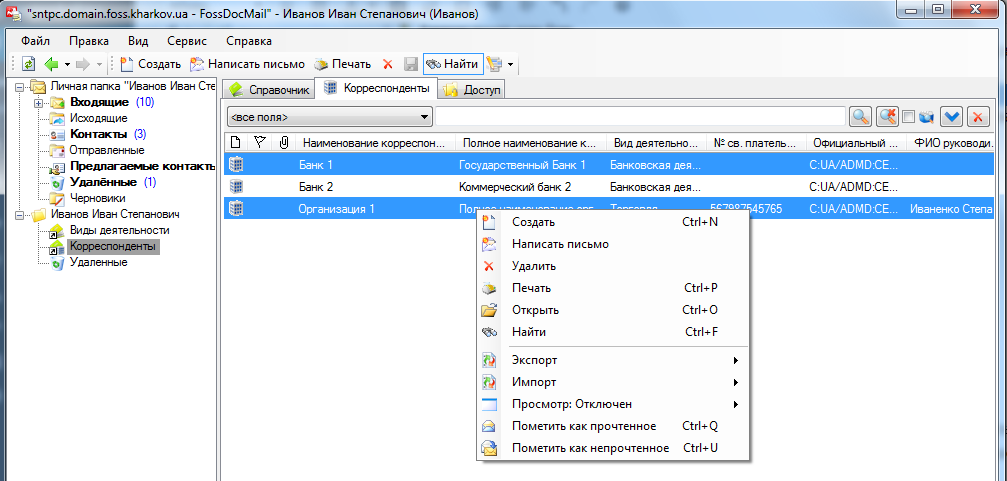
В результате письмо будет отправлено выбранным Корреспондентам на адрес, указанный в поле «Официальный электронный адрес». 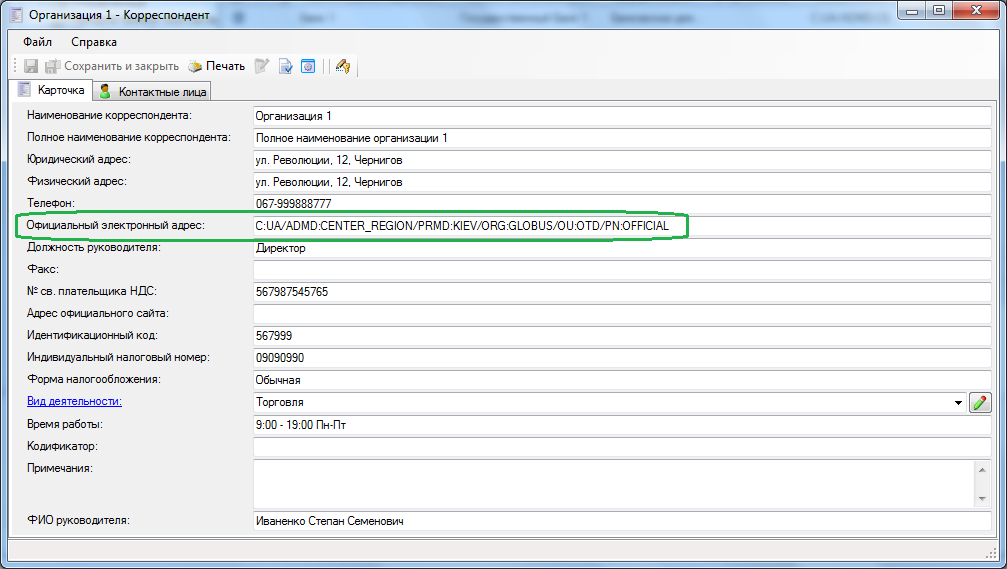
Вы можете производить поиск по полям карточки и отправлять почту найденным Корреспондентам, можете создать несколько представлений папки и отправлять почту из каждого из этих представлений. Кроме этого, можно воспользоваться механизмом, описанным в статье «Как разделить почтовые сообщения». А также, для удобства работы, настроить вид карточки корреспондента.
При необходимости администратор почтового сервера может добавить/удалить/отредактировать поля, входящие в карточку Корреспондента.
